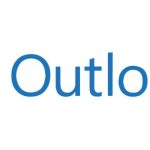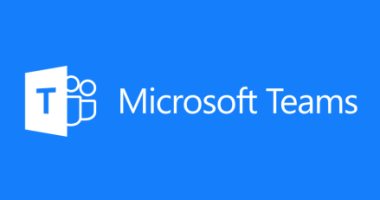تكنولوجيا – تعملها إزاى؟.. طريقة تقليل صوت الضوضاء المحيطة عند إجراء اجتماعات Microsoft Teams

البوكس نيوز – تكنولوجيا – نتحدث اليوم حول تعملها إزاى؟.. طريقة تقليل صوت الضوضاء المحيطة عند إجراء اجتماعات Microsoft Teams والذي يثير الكثير من الاهتمام والجدل عبر مواقع التواصل الاجتماعي وكما سنتناول بالتفصيل حول تعملها إزاى؟.. طريقة تقليل صوت الضوضاء المحيطة عند إجراء اجتماعات Microsoft Teams، وتعد هذا المقالة جزءًا من سلسلة المقالات التي ينشرها البوكس نيوز بشكل عام.
وتقدم Teams ثلاثة مستويات من قمع الضوضاء لتطبيق Teams لسطح المكتب و iOS للمساعدة في الحفاظ على تركيز المشاركين في الاجتماع، وقد أعلنت مايكروسوفت أن المستخدمين سيكون لديهم القدرة على إزالة الضوضاء الخلفية غير المرغوب فيها أثناء مكالماتهم واجتماعاتهم باستخدام خيار منع الضوضاء المستند إلى الذكاء الاصطناعي.
– مرتفع: يمنع كل أصوات الخلفية التي لا تمثل صوتك وتكون الأفضل لبيئات المكاتب الصاخبة مع الكثير من الكلام في الخلفية.
– منخفض: يمنع المستويات المنخفضة من ضوضاء الخلفية المستمرة، مثل مروحة الكمبيوتر أو مكيف الهواء، استخدم هذا الإعداد لتشغيل الموسيقى التي تختارها ليستمع إليها المشاركون الآخرون في الاجتماع، على سبيل المثال عند انتظار بدء الاجتماع.
وللحصول على أعلى دقة عند تشغيل الموسيقى لمشاركين آخرين في اجتماع Teams، راجع مشاركة الصوت من الكمبيوتر في اجتماع Teams أو حدث مباشر.
– من نافذة Teams الرئيسية.
– حدد الإعدادات والمزيد بجوار صورة الملف الشخصي.
– حدد الأجهزة على اليسار ، ثم ضمن منع الضوضاء ، حدد خيارًا.
من نافذة الاجتماع
– حدد المزيد من الخيارات زر المزيد من الخيارات في عناصر التحكم في الاجتماع ثم حدد إعدادات الجهاز.
– ضمن منع الضوضاء، حدد خيارًا.
لتعيين مستوى منع الضوضاء على iOS، اتبع هذه الخطوات
– حدد صورة ملف التعريف الخاص بك ثم حدد الإعدادات.
– بعد ذلك، حدد الاتصال.
– ضمن منع الضوضاء، حدد خيارًا.
وفي نهاية مقالتنا إذا كان لديك أي اقتراحات أو ملاحظات حول الخبر، فلا تتردد في مرسلتنا، فنحن نقدر تعليقاتكم ونسعى جاهدين لتلبية احتياجاتكم وتطوير الموقع بما يتناسب مع تطلعاتكم ونشكرًكم علي زيارتكم لنا، ونتمنى لكم قضاء وقت ممتع ومفيد معنا.